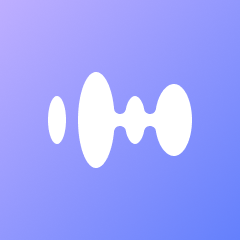Google 캘린더는 회의, 이벤트, 알림을 일정 잡기에 가장 쉽고 신뢰할 수 있는 도구 중 하나입니다. 가상 회의, 팀 싱크, 클라이언트 데모 등 어떤 상황이든 Google 캘린더 초대장 보내기를 알면 모두가 일정에 맞춰 리마인드 받을 수 있습니다.
이 가이드에서는 데스크톱과 모바일에서 Google 캘린더 초대장을 보내는 방법을 안내하고, Votars AI 미팅 어시스턴트로 회의 생산성을 높이는 팁도 함께 소개합니다.
Google 캘린더 초대장을 써야 하는 이유?
Google 캘린더는 개인·업무용 모두 널리 쓰입니다. 그 이유는:
- ✅ 무료이면서 사용이 쉽다
- ✅ Gmail, Google Meet와 연동
- ✅ 실시간 업데이트·리마인드 제공
- ✅ 참석자 관리가 쉽다
- ✅ 데스크톱, 안드로이드, iOS 모두 지원
데스크톱에서 Google 캘린더 초대장 보내기
🖥 단계별(웹/데스크톱):
- calendar.google.com에 접속해 Google 계정으로 로그인합니다.
- 좌측 상단 “+ 만들기” 버튼 클릭
- 이벤트 제목, 날짜/시간, (여러 캘린더 관리 시) 캘린더 선택
- 우측 패널에서 “게스트 추가” 클릭
- 초대할 사람의 이메일 주소 입력
- (선택) **“Google Meet 화상 회의 추가”**로 미팅 링크 생성
- 설명, 위치, 첨부파일 등 이벤트 세부정보 입력
- “저장” 클릭
- 초대장 전송 여부가 뜨면 “보내기” 클릭
✅ 완료! 참석자는 이메일로 초대장을 받고, 수락/거절/미정 선택이 가능합니다.
모바일에서 Google 캘린더 초대장 보내기
📱 단계별(Android / iOS):
- 휴대폰에서 Google 캘린더 앱 실행
- “+” 아이콘 > “이벤트” 선택
- 제목, 날짜/시간, (선택) 위치 입력
- “사람 추가” 탭(“더보기”에서 확장 필요할 수 있음)
- 초대할 이메일 주소 입력
- (선택) Google Meet 화상 회의 추가
- “저장”(Android) 또는 “완료”(iOS) 탭
🎉 참석자는 모든 이벤트 정보가 담긴 초대장을 받게 됩니다.
캘린더 초대장 커스터마이즈 팁
- 📝 설명란에 상세 의제 추가
- 📎 관련 문서·자료 첨부
- 🌐 Google Meet 링크로 원격 회의 지원
- 🕒 리마인더(10분, 1시간 등) 설정
- 📆 주간/월간 반복 일정으로 설정
Votars로 회의 워크플로우 혁신하기
Google 캘린더로 참석자를 초대했다면, **Votars**로 회의 _중간_과 _이후_를 자동화하세요:
- ✅ 74개 언어 실시간 전사
- ✅ 핵심 요약·액션 아이템 자동 생성
- ✅ AI 기반 회의 후속 이메일 발송
- ✅ 캘린더 이벤트와 완벽 연동
Google 캘린더와 Votars를 결합하면 효율적 일정 관리와 스마트 회의 문서화를 동시에 누릴 수 있습니다. 원격·하이브리드·글로벌 팀에 최적입니다.
👉 Votars 무료 체험으로 회의를 혁신하세요.
자주 묻는 질문(FAQ)
❓ Gmail이 없어도 Google 캘린더 초대장 받을 수 있나요?
네! 이메일 주소만 있으면 누구나 Google 캘린더 초대장을 받고 응답할 수 있습니다.
❓ 초대장 전송 후 수정할 수 있나요?
물론입니다. 이벤트를 클릭해 수정 후 "저장"하면 참석자에게 업데이트된 초대장이 발송됩니다.
❓ 참석자에게 자동 알림이 가나요?
네. 참석자는 이메일 알림과 캘린더 팝업(설정에 따라)을 받게 됩니다.
❓ 이벤트를 취소하려면?
이벤트를 열고 “삭제” 클릭, 게스트 알림 여부 선택
결론
Google 캘린더 초대장은 빠르고 쉽고, 전문적인 일정 관리를 위한 필수 도구입니다. 내부 싱크든, 클라이언트 데모든, Google 캘린더로 명확하게 소통하세요.
그리고 회의 운영은 **Votars**에 맡기면 전사부터 팔로업까지 자동화—중요한 일에 집중할 수 있습니다.
📩 Google 캘린더를 더 똑똑하게 쓰고, Votars로 파워업하세요.